Karena pengalaman login adalah interaksi pertama yang mungkin dilakukan pengguna dengan add-on Anda, penting bagi mereka untuk dapat menyelesaikan alur selancar mungkin. Baca bagian di bawah untuk memahami berbagai API login, parameter kueri terkait login, cara menangani pemblokir pop-up, dan rencana pengujian yang dapat Anda gunakan selama pengembangan untuk memastikan Anda mengikuti praktik terbaik.
Detail penerapan SSO
OAuth 2.0 Google kompatibel dengan banyak stack OAuth 2.0. Sebaiknya terapkan otorisasi sisi server karena ini adalah opsi keamanan tertinggi dan mendukung penggunaan parameter kueri iframe.
Lihat panduan teknis yang diberikan di situs Identitas Google saat menerapkan login dengan Google. Pastikan untuk mengikuti pedoman branding login Google. File Sketch, SVG, dan EPS disediakan untuk didownload.
Pengujian login
Gunakan rencana pengujian add-on untuk memeriksa apakah add-on Anda memenuhi standar yang diperlukan dan dapat menangani kasus ekstrem yang diketahui sebelum Anda mengirimkan add-on untuk ditinjau. Pengujian ini sangat mirip dengan checklist persyaratan add-on Classroom, dan memberi Anda petunjuk langkah demi langkah tentang cara memeriksa apakah add-on Anda memenuhi persyaratan tersebut. Pengujian ini sama dengan pengujian yang digunakan untuk menguji aplikasi Anda selama publikasi.
Parameter kueri login
Google Classroom menyediakan parameter kueri login_hint untuk membantu memfasilitasi
login berulang. Lihat bagian parameter terkait login di halaman parameter kueri
iframe untuk mengetahui informasi tambahan. Kode contoh dapat ditemukan di
panduan menangani kunjungan berulang dalam panduan developer kami.
Mengelola pemblokir pop-up
Login ke add-on difasilitasi oleh jendela dialog login. Jendela ini menampilkan layar pemilih akun dan memungkinkan pengguna memberikan izin OAuth. Pemblokir pop-up pengguna akhir dapat mencegah mereka menyelesaikan alur login.
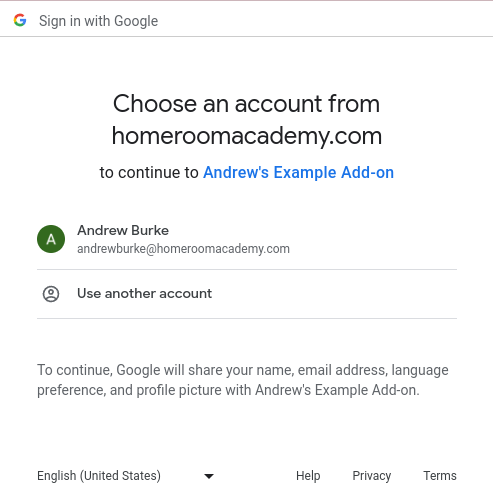
Gambar 1. Contoh layar pemilih akun.
Untuk mengatasi masalah ini, berikan tombol yang dapat diklik kepada pengguna akhir untuk mengabaikan pemblokir pop-up. Interaksi ini memungkinkan dialog login ditampilkan sehingga pengguna akhir dapat melanjutkan alur login. Pastikan tombol yang Anda berikan mengikuti pedoman branding login.
Ikuti panduan login dalam panduan developer kami untuk menerapkan tombol login bermerek Google yang dapat diklik untuk memicu dialog login.
Multi-login
Browser dengan beberapa akun yang login secara bersamaan dapat mengganggu alur penggunaan add-on. Pengguna akhir dapat logout dari semua Akun Google di browser saat ini atau membuka Classroom di jendela Chrome Samaran sebelum login dengan akun yang benar dan mencoba kembali operasi tersebut.
Jika pengguna yang salah login ke add-on karena masalah multi-login,
panggilan Anda ke API add-on Classroom mungkin gagal dengan
error InvalidAddOnToken. Jika menerima error tersebut, Anda harus meminta
pengguna untuk logout dari semua akun lain di browser atau membuka
Classroom di jendela Chrome Samaran.
